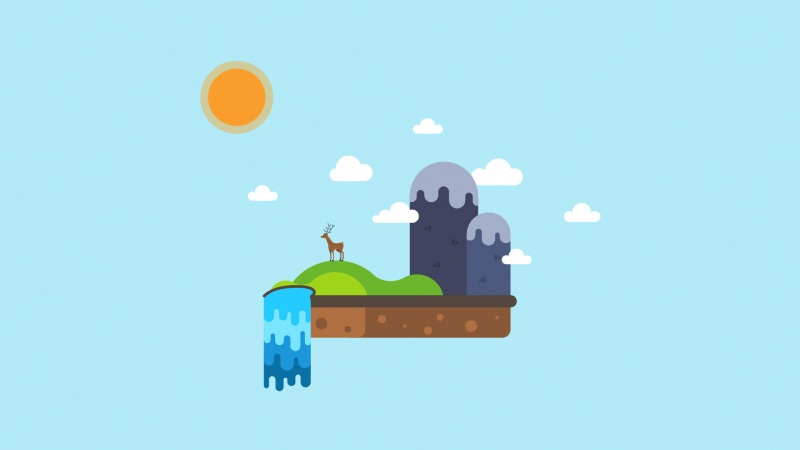Vroid模型导入Unity
此篇文章参考了视频:/video/BV1up4y1S71w?p=1
视频中提到的关于Blender中进行材质合并优化的那一部分不知为何无法进行,所以在导入Unity之后的操作步骤与视频中略有不同。
一、资源下载
需要以下几种资源:
Vroid:
Blender:steam下载,或官网下载2.79版本以上
Blender插件cats-blender-plugin:/GiveMeAllYourCats/cats-blender-plugin
UniVRM:/vrm-c/UniVRM
二、步骤说明
分成三个步骤:
1.Vroid将模型导出为vrm格式的文件
2.将vrm格式文件导入到Blender中,再导出为fbx文件
3.将fbx文件导入Unity
2.1 Vroid导出vrm文件
1.切换标签页并点击「エクスポート」按钮
2.点击「エクスポート」按钮后,弹出弹窗:
3.直接点OK,或者如果你想要给自己的作品加上标题署名的话,上面的内容就自己看着填吧。
4.点完OK就出现大家都见过的选择保存路径并起名的弹窗,保存的是.vrm格式文件,不说了,保存好这一步就结束了。
(可选)2.2 Blender插件的安装
1.在左上角的功能栏中找到「Preferences」选项:
2.点击「Preferences」后会出现弹窗
3.在插件页签中,点击「Install…」按钮,会弹出界面让你选择要装的插件。
注意:在上述资源下载里,下载下来的Blender插件为.zip格式,无需解压,在安装插件的时候,直接选择zip文件即可安装。
4.等待插件安装完成,并装载该插件
2.3 用Blender插件导入vrm文件
1.要点击图中所示的小箭头,才能找到安装的插件的功能页签,非常的坑,找了半天才发现。
2.展开后是这样的,直接import model:
3.点击后就会出现文件选择弹窗,选择之前的vrm文件即可。
注意,此时还会提示需要安装一个子插件,点击安装会自动安装。
4.导入完成后,会发现导入的模型与vroid中不一样,此时需点击「Fix Model」按钮
Fix完成后:
5.导出fbx文件
导出后这一步骤也完成了。
2.4 将fbx文件导入Unity
1.刚刚导出的fbx文件直接拖入Unity中
2.在vrm文件同级的还有贴图文件,也拖入Unity中
此时这个模型长这样:
3.对fbx模型进行参数调整:
4.修改材质球的shader
这个Shader是UniVRM插件里带的,在开头资源下载中有下载地址。
改完Shader后大功告成: